
时间:2022-10-07 编辑:caijya
3D MAX虽然命令超级多,但制作流程十分简洁高效,可以很快的上手,如果想得到一定长度的线段,可以简单地使用键盘手动输入线段长度即可,本文就讲解了3dmax使用键盘手动输入线段长度的操作流程,大家可以参考一下。
1、默认的坐标原点是0。
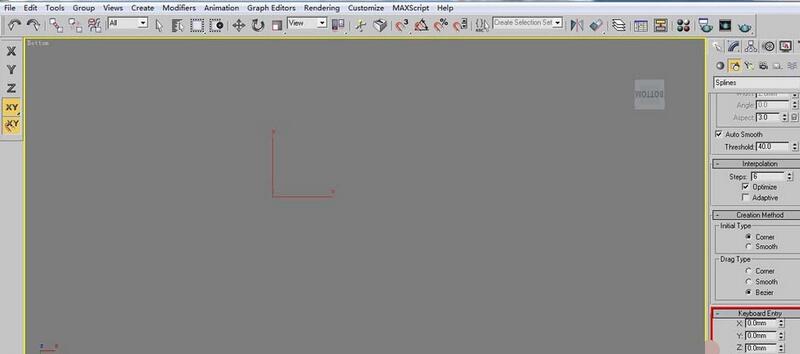
2、在X轴上输入100个单位,单击添加点按钮如图所示。(为让大家清楚,小编已把线在渲染的卷展栏里设置粗了。)

3、若要是想在X轴上的100个单位上再添加100个单位,那么就要在X轴的输入框内输入200,也就是线段的长度在X轴上的坐标在第200个单位处。这跟我们数学上的坐标是完全一致的。

4、在Y轴上输入100,是指在坐标原点的基础上向上100个单位,若输入-100,那么是在坐标原点的基础上向下100个单位。

5、若想在X轴上再添加50个单位,那么就要在X轴的输入框内输入上250,因为原来已到第200个单位处了。

6、在Y轴的输入框内输入50,那么Y轴上的线段就减短了50个单位(若想让Y轴上的线段增长50个单位就要输入150了)。单击完成按钮,那么视图中线段是什么样子就渲染成什么样子。

7、若单击关闭按钮,那么起始点和最终点自运闭合。
喜欢小编为您带来的3dmax内容吗?希望可以帮到您~更多有趣资讯尽在游戏爱好者
绘图软件,简言之即用来做图的软件,做图片的软件有哪些(可以加文艺),手机做图app大全为小伙伴们提供各类做图神器下载,做图软件添字可以用来制作一些图片用来做广告和宣传等等,做图片的软件对于平面设计师来说做图是一件非常简单的事情,但是对于一般人来说做图时不知道哪
室内设计app应用主要集合室内设计类软件,有一个属于自己温馨的家,相信是每个人的梦想!这些室内设计软件具有强大的内容优势,收录国内外最新的设计案例、产品与最新行业资讯,下载室内设计app软件互联网高端家装可帮助用户打造年轻高品质生活,以下推荐常用的一些室内设计